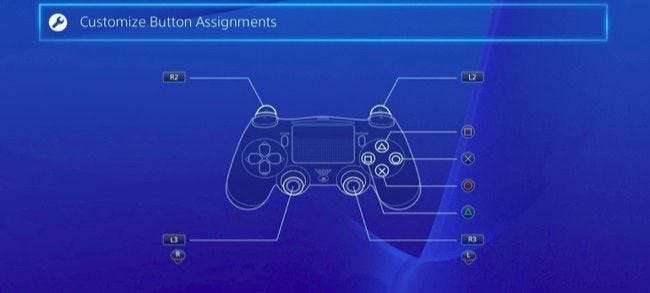
Sonys PlayStation 4 erbjuder knappknappning för sina DualShock 4-kontroller. Om du inte gillar ett spels kontrollschema är du fri att byta knappar och göra det bekvämare. Spelet behöver inte ens erbjuda sin egen knapp-remapping.
Det finns en god chans att du aldrig kommer att snubbla om den här funktionen om du inte hör något om det någonstans, eftersom Sony kategoriserar detta som en "tillgänglighetsfunktion". Här är vad du behöver veta om hur det fungerar:
- Denna ändring görs på operativsystemsnivå och spel känner inte till det. Låt oss till exempel säga att du spelar ett spel och uppmaningarna på skärmen säger att du ska trycka på "X". Om du har omplacerat Circle-knappen för att fungera som X, kommer spelet fortfarande att berätta att du trycker på "X". Du måste dock faktiskt trycka på Circle-knappen på din controller. PS4 skickar sedan en “X” -ingång till spelet. Spel känner inte till att du har bytt om knappar, så du måste komma ihåg vilken knapp du har kartlagt som.
- Din nya mapplayout för knappar påverkar alla spel. Du kan inte bara ändra en profil för ett specifikt spel. Du kan dock snabbt aktivera eller inaktivera dina anpassade knappmappningar från skärmen Inställningar om du vill inaktivera den för vissa spel.
- Varje användarprofil har sina egna inställningar för ombildning av knappar. Om du har flera profiler på din PS4 kan du konfigurera knappmappning på en profil och det påverkar inte andra användarprofiler.
Med det i åtanke, låt oss prata om hur vi kan uppnå detta.
Så här gör du om dina PS4-kontrollknappar
För att hitta dessa inställningar, logga in på en profil på din PS4 och tryck på PlayStation-knappen på handkontrollen för att komma åt startskärmen.
Tryck på "Upp" på kontrollen för att komma till ikonerna längst upp på skärmen, välj "Inställningar" -ikonen och tryck på "X" -knappen.

Välj kategorin "Tillgänglighet" på inställningsskärmen som visas och tryck på "X."
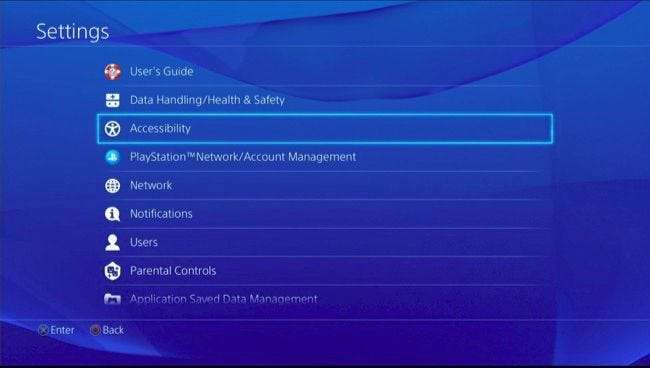
Rulla ner på tillgänglighetsskärmen, välj "Knapptilldelningar" och tryck på "X".
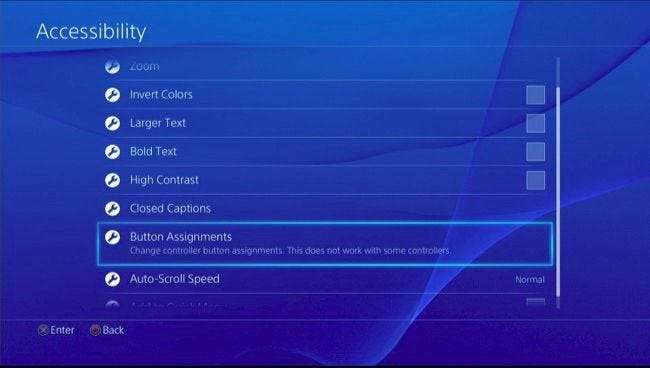
Aktivera alternativet "Aktivera anpassade knapptilldelningar" genom att trycka på "X".
Du ser alternativet "Anpassa knapptilldelningar" visas här. Välj det och tryck på “X.”
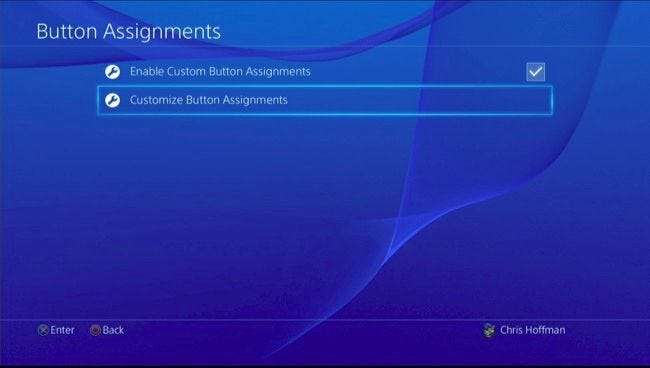
På skärmen Anpassa knapptilldelning kan du mappa en knapp till en annan. Knappen till vänster representerar den fysiska knappen på din controller, medan knappen till höger representerar hur PS4 tolkar den. Till exempel är den första knappen här "Triangel -> Triangel." Det betyder att när du trycker på triangelknappen på din kontroller tolkar konsolen det som en triangelknapp.
Låt oss säga att du vill byta triangel och fyrkant runt. Du väljer "Triangel -> Triangle" och trycker på "X." Du kan sedan välja "Kvadrat" från listan som visas. Den knapptrycket kommer nu att läsa "Triangel -> Kvadrat." Detta innebär att PS4 tolkar detta som en fyrkantig knapptryckning när du trycker på triangelknappen på din handkontroll. Kvadratknappen kan sedan konfigureras för att fungera som triangel, eller så kan du mappa om andra knappar.
När du är klar väljer du Bekräfta för att lämna skärmen och spara dina ändringar.
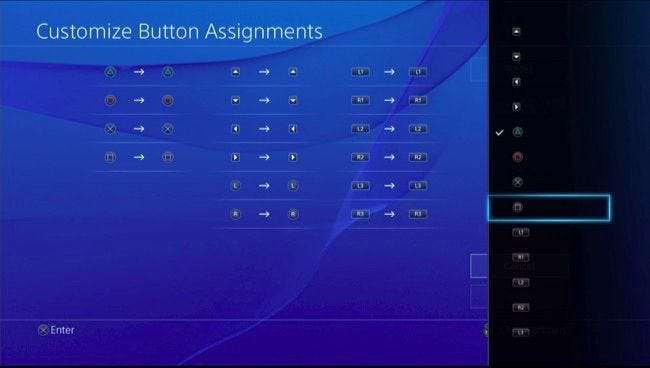
PlayStation 4 låter dig mappa om knapparna Triangel, Cirkel, X, Kvadrat, Upp, Ned, Vänster, Höger, Vänster pinne, Höger pinne, L1, R1, L2, R2, L3 och R3. För vänster pinne och höger pinne kan du bara byta pinnar - till exempel kan du göra vänster pinnar riktade ingång som höger pinne och vice versa.
Knapparna är alla märkta på din PS4-kontroller, förutom knapparna L3 och R3. L3-knappen innebär att du "klickar" eller trycker ner vänster pinne, medan R3-knappen betyder "att klicka" eller trycker ned höger pinne.
Hur du kontrollerar dina knapptilldelningar
Du kan alltid besöka skärmen för knapptilldelningar senare för att se en grafik som visar dina anpassade knapptilldelningar. Om du behöver kontrollera medan du spelar ett spel kan du bara trycka på PlayStation-knappen och navigera till Inställningar> Tillgänglighet> Knapptilldelningar. Du kan sedan återvända till spelet och omedelbart återuppta precis där du slutade.
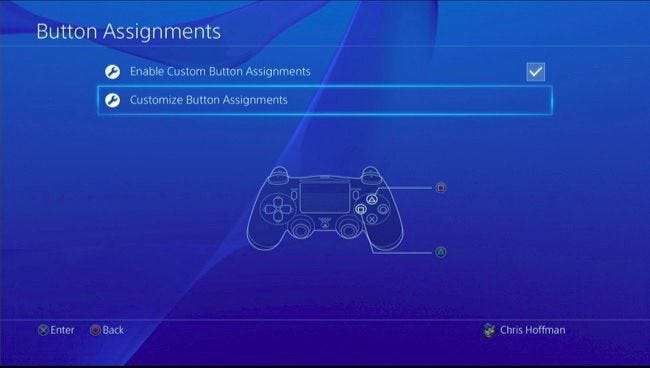
Hur inaktiverar du anpassade knapptilldelningar
För att inaktivera din anpassade knappinställning, besök bara skärmen för knapptilldelningar och avaktivera inställningen "Aktivera anpassade knapptilldelningar". Din anpassade knapplayout sparas, så att du kan återaktivera den här inställningen senare och återuppta med den senaste knapptilldelningsprofilen du skapade utan att ställa in den från grunden.
Det vore trevligt om PlayStation 4 tillät dig att automatiskt ladda knappmappningsprofiler som laddas när du startar ett specifikt spel, men den funktionen är inte tillgänglig. Men det här är fortfarande en stor förbättring från att inte kunna anpassa dina kontroller i konsolspel.







